Informations préliminaires
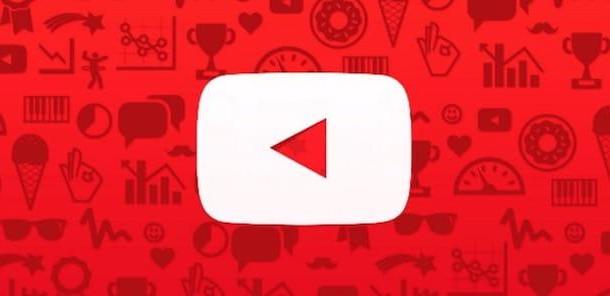
Ralentir une vidéo YouTube est une procédure simple qui vous permet de réduire la vitesse de lecture de n'importe quel film téléchargé sur la célèbre plateforme appartenant à Google. Cette fonctionnalité a été intégrée pour tous les utilisateurs, même ceux qui utilisent YouTube sans authentification.
Pour ralentir un film sur YouTube, il n'est donc pas nécessaire d'avoir un compte Google et d'ouvrir une chaîne YouTube. De plus, il sera utile de savoir qu'il est possible de ralentir (et d'accélérer) une vidéo aussi bien depuis un ordinateur (les modifications sont permanentes, à la fermeture du navigateur elles seront perdues) que depuis des smartphones et tablettes, en téléchargeant l'application appropriée pour Android et iOS. Cependant, pour des raisons de performances, sur les appareils équipés du robot vert, cette fonctionnalité est disponible sur les versions Android égales à 5.0 et supérieures.
Ralentir une vidéo YouTube depuis votre ordinateur
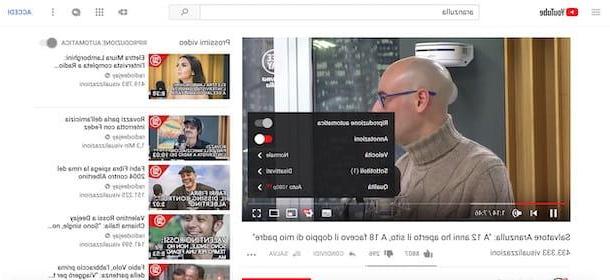
Tout ce qu'il faut faire pour ralentir une vidéo YouTube depuis votre ordinateur, consiste à se connecter à la page principale de la plate-forme de partage de vidéos, à rechercher le film qui vous intéresse, à commencer à le lire et à réduire la vitesse à partir des paramètres du lecteur.
Pour continuer, connecté au site YouTube, écrivez le titre du film que vous comptez ralentir sur le terrain Recherche en haut et cliquez sur l'icône loupe pour afficher les résultats de la recherche. Une fois que vous avez identifié la vidéo qui vous intéresse, cliquez sur son Aperçu de l'image (ou sur le titre) pour accéder à la page de votre lecteur et commencer à y jouer.
Maintenant, accédez au réglages du joueur en cliquant sur l'icône roue dentée présent dans la partie inférieure droite de celui-ci, sélectionnez l'élément vitesse dans le menu qui s'affiche et sélectionnez l'une des options disponibles dans 0.25, 0.5 e 0.75. Automatiquement, selon votre choix, le film est lu à une vitesse réduite de 75 %, 50 % et 25 %.
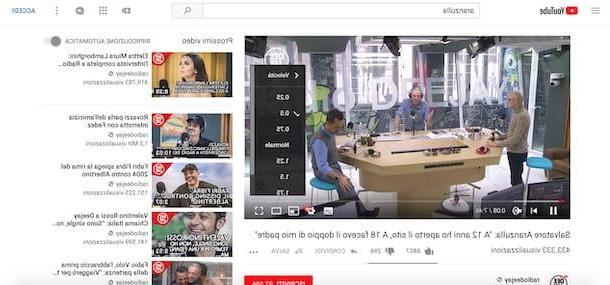
Il faut savoir que si vous avez modifié la vitesse d'un film et que vous passez à la lecture d'une autre vidéo (par exemple dans une playlist), la vitesse de lecture sera celle définie pour le film précédent. Pour régler à nouveau la vitesse normale du film, il vous suffit de répéter la procédure ci-dessus et de sélectionner l'option Normal. Il clique ensuite sur l'icône du roue dentée, choisissez l'article vitesse dans le menu qui s'ouvre et cliquez sur l'option Normal. Alternativement, vous pouvez simplement fermer l'onglet du navigateur.
Pour information, il peut être utile de savoir que, de la même manière, vous pouvez également augmenter la vitesse de lecture des vidéos YouTube : de réglages du lecteur du film qui vous intéresse, sélectionnez l'élément vitesse et choisissez l'une des options disponibles parmi 1.25, 1.50, 1.75 e 2 pour augmenter la vitesse de 25%, 50%, 75% et 100% respectivement.
Si, par contre, vous vous demandez comment ralentir une vidéo sur YouTube Music, je suis désolé de vous dire que, pour le moment, cette fonctionnalité n'a pas encore été introduite. Par conséquent, il n'est pas possible de réduire ou d'augmenter la vitesse des chansons et des clips vidéo sur la plateforme de streaming musical de Google.
Ralentir une vidéo YouTube à partir de smartphones et de tablettes
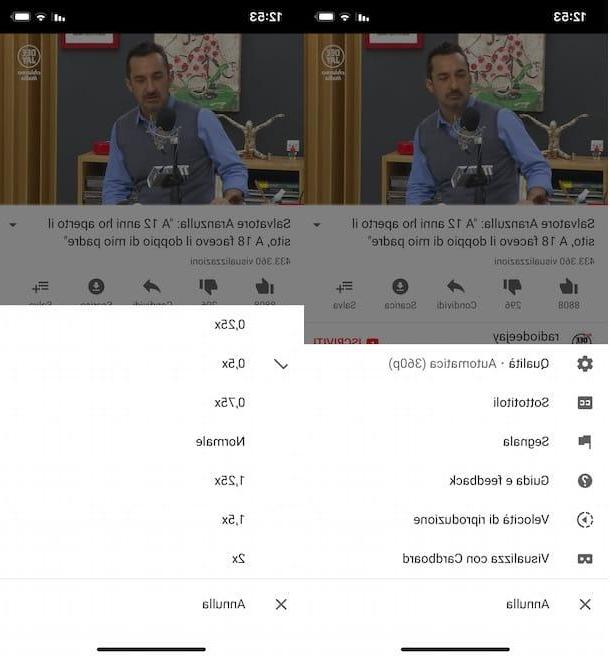
Aussi ralentir une vidéo YouTube à partir de smartphones et de tablettes c'est une procédure simple et intuitive qui peut être pratiquée à partir des paramètres du lecteur de lecture. La procédure est la même à la fois en utilisant l'application YouTube pour les appareils Android et pour iPhone / iPad.
Tout d'abord, démarrez l'application YouTube en appuyant sur son icône (le symbole ▶ ︎ blanc sur fond rouge) sur l'écran d'accueil de votre appareil. Si par contre vous n'avez pas encore téléchargé l'application en question, lancez le Play Store sur votre Android ouApp Store sur iPhone / iPad, recherchez l'application YouTube en écrivant son nom dans Moteur de recherche et, une fois identifié, lancez le téléchargement. Pour la procédure détaillée, je vous laisse mon guide sur la façon de télécharger gratuitement YouTube.
Après avoir téléchargé et lancé l'application YouTube, appuyez sur l'icône de loupe en haut à droite et recherchez la vidéo qui vous intéresse en écrivant son titre dans le champ Fermez votre YouTube. Trouvez le film que vous souhaitez ralentir dans les résultats de la recherche et appuyez dessus Aperçu de l'image pour démarrer la lecture.
Dans le nouvel écran qui apparaît, appuyez sur l'icône i trois points en haut à droite (si vous ne voyez pas cette option, appuyez sur le lecteur pour faire apparaître les commandes multimédia) et sélectionnez l'élément Vitesse de lecture dans le menu qui apparaît ci-dessous. Choisissez ensuite la vitesse qui vous intéresse en sélectionnant l'une des options disponibles à partir de 0,25x, 0,5x e 0,75x qui, comme indiqué dans la procédure pour ralentir une vidéo depuis un ordinateur, permettent de diminuer la vitesse de la vidéo en question respectivement de 75%, 50% et 25%.
Pour régler à nouveau la vitesse standard d'une vidéo ralentie, appuyez sur l'icône i trois points en haut à droite, sélectionnez l'élément Vitesse de lecture et choisissez l'option Normal. Si par contre vous n'avez pas l'intention de regarder d'autres vidéos, vous pouvez simplement fermer l'application YouTube : au prochain démarrage, automatiquement, les vidéos seront lues avec rapidité Normal. Pour en savoir plus, vous pouvez lire mes guides sur comment fermer des applications sur Android et comment fermer des applications sur iPhone.
Autres solutions pour ralentir une vidéo YouTube

Si la fonctionnalité de lecteur intégrée de YouTube n'a pas complètement répondu à vos besoins, vous devez savoir que vous pouvez en tenir compte. Lecteur lent YouTube, un site web externe qui permet de changer la vitesse d'une vidéo même en choisissant des taux de ralentissement personnalisés (et pas seulement 25%, 50% et 75% comme sur YouTube).
Pour ralentir une vidéo avec YouTube Slow Player, connectez-vous d'abord à la page YouTube principale, localisez la vidéo de votre intérêt que vous souhaitez ralentir et copiez son URL. Pour des étapes détaillées, vous pouvez lire mon guide sur la façon de copier un lien depuis YouTube.
Maintenant, connecté au site Web YouTube Slow Player, collez l'URL que vous avez copiée précédemment dans le champ Saisissez l'URL YouTube et appuie sur le bouton GO. Dans le nouvel écran qui apparaît, déplacez le cursore présent dans la barre de réglage en bas de page (celle à côté de l'icône du lapin) pour ralentir la vitesse de lecture du film. Appuyez ensuite sur le bouton ▶ ︎ pour démarrer la lecture au ralenti et le tour est joué.
Comment ralentir une vidéo YouTube

























